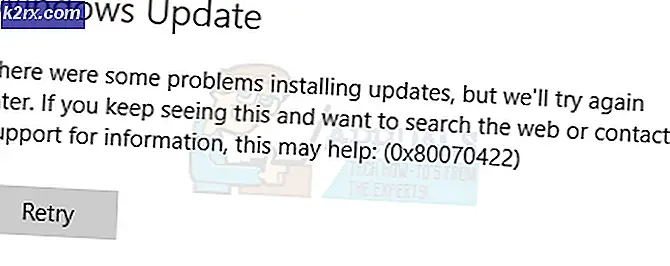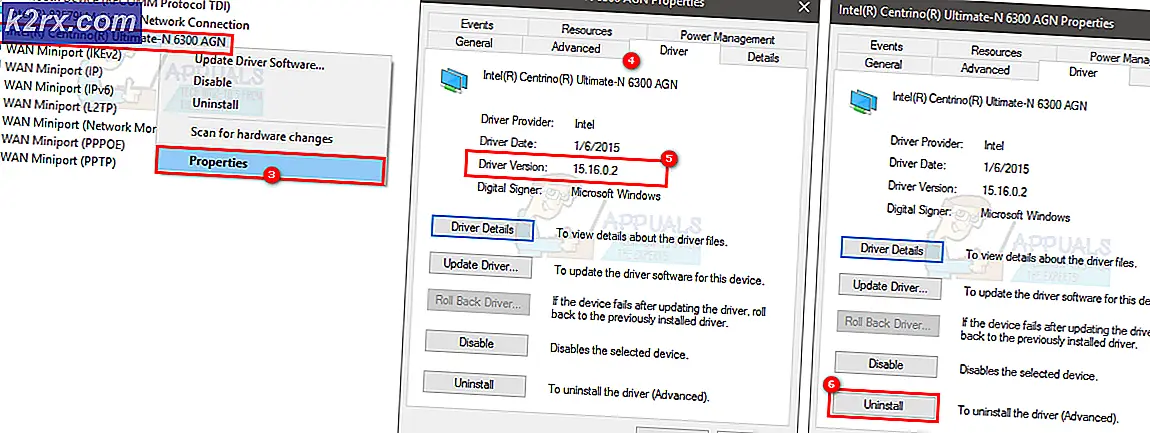Làm thế nào để sửa lỗi Menu Nhấp chuột phải Xuất hiện Ngẫu nhiên trên Windows 10?
Rất nhiều người dùng Windows 10 đã báo cáo một vấn đề kỳ lạ trong đó menu ngữ cảnh nhấp chuột phải xuất hiện ngẫu nhiên mà không có bất kỳ hành động nào của người dùng. Đại đa số người dùng bị ảnh hưởng đang báo cáo rằng sự cố này đang xảy ra trong các khoảng thời gian ngẫu nhiên mà không có trình kích hoạt rõ ràng. Mặc dù sự cố này phổ biến hơn nhiều trên Windows 10, nhưng có một số báo cáo của người dùng về sự cố tương tự xảy ra trên Windows 7 và Windows 8.1.
Điều gì gây ra sự xuất hiện Ngẫu nhiên của menu nhấp chuột phải trên Windows?
Chúng tôi đã điều tra vấn đề cụ thể này bằng cách xem xét các báo cáo người dùng khác nhau và thử nghiệm các chiến lược sửa chữa khác nhau thường được đề xuất bởi những người dùng bị ảnh hưởng khác đã quản lý để giải quyết vấn đề. Hóa ra, một số tình huống khác nhau sẽ kích hoạt hành vi cụ thể này. Dưới đây là danh sách các thủ phạm có khả năng gây ra hành vi này:
Nếu bạn cũng gặp phải hành vi này và bạn đang tìm kiếm một bản sửa lỗi có khả năng giải quyết sự cố, thì bài viết này sẽ cung cấp cho bạn một số hướng dẫn khắc phục sự cố sẽ cho phép bạn khắc phục sự cố. Ở bên dưới, bạn sẽ tìm thấy một bộ sưu tập các bản sửa lỗi tiềm năng mà những người dùng khác trong tình huống tương tự đã sử dụng thành công để giải quyết thông báo lỗi này.
Để có kết quả tốt nhất, chúng tôi khuyên bạn nên thực hiện theo các phương pháp bên dưới theo thứ tự mà chúng tôi đã sắp xếp (thứ tự theo hiệu quả và độ khó). Cuối cùng, bạn sẽ tìm ra một bản sửa lỗi sẽ giải quyết được sự cố bất kể thủ phạm gây ra sự cố là gì.
Hãy bắt đầu nào!
Phương pháp 1: Chạy Trình gỡ rối bàn phím (chỉ dành cho Windows 10)
Hóa ra, vấn đề cụ thể này có thể do một số loại tệp bị hỏng hoặc trình điều khiển không hoàn chỉnh làm trục trặc chức năng của chuột của bạn. Trong trường hợp này, một phương pháp sẽ tự động giải quyết sự cố là chạy trình khắc phục sự cố Bàn phím.
Một số người dùng bị ảnh hưởng đã báo cáo rằng trong trường hợp của họ, sự cố đã xảy ra do trục trặc trong đó phím tắt ngữ cảnh (menu chuột phải) liên tục được kích hoạt. Trong trường hợp của họ, việc chạy Trình gỡ rối từ khóa đã giải quyết được vấn đề.
Quy trình này sẽ phân tích cấu hình bàn phím và chuột của bạn xem có bất kỳ sự nhất quán nào không. Nếu tìm thấy bất kỳ sự cố nào, tiện ích sẽ tự động đề xuất một bản sửa lỗi tự động có thể giải quyết sự cố.
Dưới đây là hướng dẫn nhanh về cách chạy trình khắc phục sự cố bàn phím trên máy tính Windows 10 của bạn:
- nhấn Phím Windows + R để mở ra một Chạy hộp thoại. Tiếp theo, nhập ”ms-settings: khắc phục sự cố ”và hãy nhấn Đi vào để mở ra Xử lý sự cố tab của Cài đặt ứng dụng.
- Khi bạn đã ở bên trong Xử lý sự cố màn hình, di chuyển sang phía bên phải, sau đó cuộn xuống Tìm và khắc phục các sự cố khác phần. Khi bạn đến đó, hãy nhấp vào Bàn phím, sau đó nhấp vào Chạy trình gỡ rối từ menu ngữ cảnh mới xuất hiện.
- Sau khi bạn khởi động tiện ích, hãy đợi cho đến khi giai đoạn chẩn đoán hoàn tất. Nếu một bản sửa lỗi khả thi được xác định, hãy nhấp vào Áp dụng bản sửa lỗi này để thực thi chiến lược sửa chữa được khuyến nghị.
- Khi chiến lược sửa chữa được thực thi, hãy khởi động lại máy tính của bạn và xem liệu sự cố có được giải quyết ở lần khởi động máy tính tiếp theo hay không.
Nếu bạn vẫn gặp phải các lần xuất hiện ngẫu nhiên của menu ngữ cảnh (menu nhấp chuột phải), hãy chuyển xuống phương pháp tiếp theo bên dưới.
Phương pháp 2: Tắt ClickLock
Hóa ra, sự cố cụ thể này cũng có thể xảy ra do tính năng Chuột có tên là ClickLock. Tính năng này được cho là cho phép người dùng kéo mà không cần giữ nút chuột, nhưng nó được biết là khiến các menu ngữ cảnh ngẫu nhiên (menu chuột phải) xuất hiện với một số cấu hình chuột nhất định.
Một số người dùng Windows cũng đang vật lộn để giải quyết vấn đề này đã báo cáo rằng họ đã giải quyết được vấn đề bằng cách truy cập vào màn hình Thuộc tính chuột và tắt ClickLock.
Làm theo hướng dẫn bên dưới để biết hướng dẫn từng bước về cách thực hiện việc này:
Ghi chú: Bạn có thể làm theo phương pháp này bất kể phiên bản hệ điều hành của bạn là gì, nhưng các menu có thể hơi khác một chút tùy thuộc vào trình điều khiển chuột mà bạn đang sử dụng.
- nhấn Phím Windows + R để mở ra một Chạy hộp thoại. Tiếp theo, gõ 'điều khiển' bên trong hộp văn bản và nhấn Đi vào để mở giao diện Control Panel cổ điển.
- Khi bạn đã ở trong cổ điển Bảng điều khiển , sử dụng chức năng tìm kiếm ở góc trên bên phải để tìm kiếm ‘con chuột’. Tiếp theo, từ danh sách kết quả, nhấp vào Thay đổi cài đặt chuột.
- Khi bạn đã ở bên trong Thuộc tính chuộtmàn hình, chọn tab Nút và bỏ chọn hộp được liên kết với Bật khóa nhấp chuột.
- Nhấp vào áp dụng để lưu cấu hình chuột này, sau đó khởi động lại máy tính của bạn và xem sự cố có được giải quyết ở lần khởi động hệ thống tiếp theo hay không.
Nếu sự cố tương tự vẫn xảy ra, hãy chuyển xuống phương pháp tiếp theo bên dưới.
Phương pháp 3: Kiểm tra phím đã nhấn
Tại thời điểm này, bạn nên bắt đầu xem xét khả năng phím được nhấn vật lý tương đương với nhấp chuột phải. Trên hầu hết các PC, Shift + F10 hoặc phím Menu tương đương với một cú nhấp chuột phải của chuột.
Một số người dùng Windows gặp trường hợp tương tự đã tìm cách giải quyết vấn đề bằng cách mở tiện ích Bàn phím ảo để kiểm tra xem có phím bàn phím nào bị kẹt không.
Để làm điều này, hãy nhấn Phím Windows + R để mở ra một Chạy hộp thoại. Sau đó, gõ "Osk" trong hộp văn bản và nhấn Đi vào để mở tiện ích Bàn phím ảo.
Khi bàn phím đã mở, hãy xem danh sách các phím và xem có phím nào được nhấn không (màu của chúng được đổi thành màu xanh lam).
Nếu cuộc điều tra này xác định rằng một số phím thực sự bị kẹt và bạn không thể tháo nó ra, thì trường hợp tốt nhất ở đây là chỉ cần kết nối một bàn phím khác. Trong trường hợp bạn gặp sự cố với thiết bị ngoại vi được kết nối với máy tính xách tay, hãy mất bàn phím ngoài và sử dụng bàn phím tích hợp.